 upptill till höger på skärmen används.
upptill till höger på skärmen används.Ställa in skärmen för varje funktion
I det här avsnittet förklaras visningsinställningarna och de tangenter som visas för varje funktionsskärm när  upptill till höger på skärmen används.
upptill till höger på skärmen används.
 upptill till höger på skärmen används.
upptill till höger på skärmen används.Tangenter som visas på skärmen för varje funktion
Funktioner för  upptill till höger på skärmen
upptill till höger på skärmen
Skärmen Scanna och skicka visas som ett exempel nedan.
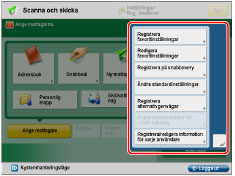
[Registrera favoritinställningar], [Redigera favoritinställningar]: Du kan tilldela ett namn och spara aktuella inställningar. Du kan nå lagrade inställningar från [Favoritinst.] på varje funktionsskärm.
[Registrera på snabbmeny]: Du kan lagra aktuella inställningar på snabbmenyn. (Se "Registrera en personlig knapp/delad knapp.")
[Ändra standardinställningar]: Du kan ange de aktuella inställningarna som standardskärm för varje funktionsskärm.
[Registrera alternativgenvägar]: Du kan lagra snabbknappen [Alternativ] som visas på respektive funktionsskärm. Det är endast på skärmen Kopiera som du kan lagra kortkommandoknapparna [Alternativ] och [Favoritinst.]. Lagrade snabbvalsknappar visas på varje funktionsskärm.
[Ändra standardvillkor för LDAP-sökning]: Du kan registrera standardsökvillkor för varje LDAP-server.
[Registrera/redigera info. för varje användare]: Varje användare kan registrera användarnamn och lösenord för åtkomst till den personliga mappen, LDAP-servern, Rights Management-servern, SMTP-servern och filservern. För mer information, se "Inställningar för verifieringsmetod Settings för sändningsåtgärder."
Tangenter som visas på pekskärmen (skärmen Inställningar)
Skärmen med grundläggande kopieringsfunktioner visas som exempel nedan.
/b_basic_005_01_b_C.jpg)
1. | Namnet på den funktion som för tillfället används visas. |
2. | De snabbvalsknappar som för tillfället är lagrade visas. |
3. | Genvägsknapparna för de lägen du registrerat från [Registrera alternativgenvägar] visas. |
4. | Om du är inloggad med hjälp av en inloggningstjänst, visas [Logga ut]. |
5. | En ikon som anger att ett pappers- eller klammerstopp inträffat, eller en ikon som anger att en USB-enhet är ansluten, visas här. |
6. | Här visas förloppet för jobb och kopieringsåtgärder samt status för maskiner och förbrukningsartiklar. Beroende på vilken inloggningstjänst du använder, kan även avdelnings-ID eller användarnamn visas. |
Obs! |
För information om de skärmar som du kan välja att visa när maskinen har startats, se "Standardskärm efter start/korrigering." De inställningar som kan anges kan variera, beroende på användarens behörighet. För mer information om hur du registrerar och redigerar favoritinställningar, se följande: Registrera/redigera/ta bort favoritinställningsknappar för Scanna och skicka Registrera och redigera favoritinställningar för Åtkomst lagrade filer Registrera och redigera favoritinställningar för Scanna och lagra För mer information om hur du registrerar snabbvalsknappar för Alternativ och favoritinställningar, se följande: Registrera kortkommandon för Kopiera Registrera kortkommandon för Scanna och skicka Registrera kortkommandon för Faxinställningar Du kan registrera verifieringsinformation för varje användare i [Registrera/redigera info. för varje användare] genom att trycka på  , upptill till höger på displaybilden för grundläggande funktioner för [Scanna och skicka], displaybilden för grundläggande funktioner för [Fax], sändningsdisplaybilden för [Åtkomst lagr. filer] och sändningsdisplaybilden för [Fax/I-fax inlåda]. , upptill till höger på displaybilden för grundläggande funktioner för [Scanna och skicka], displaybilden för grundläggande funktioner för [Fax], sändningsdisplaybilden för [Åtkomst lagr. filer] och sändningsdisplaybilden för [Fax/I-fax inlåda]. |